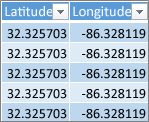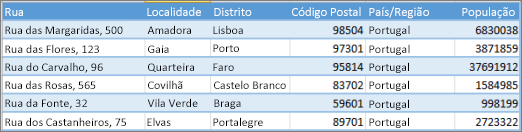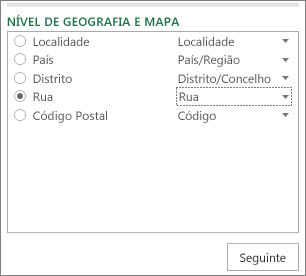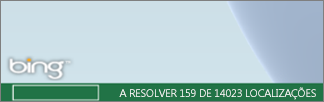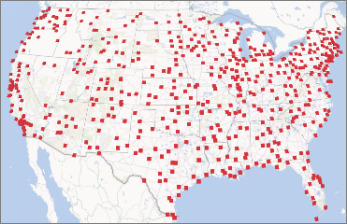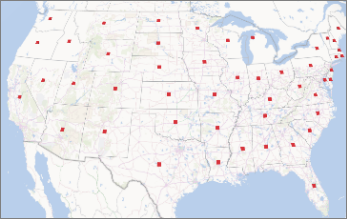O Power Map suporta vários níveis e formatos geográficos, incluindo:
-
Latitude/Longitude (formatado em décimas)
-
Rua
-
Localidade
-
Concelho
-
Distrito
-
Código postal
-
País/Região
Para desenhar os dados, escolha as colunas que compõem a sua geografia a partir da lista de campos e especifique o nível geográfico que representam. O Power Map toma essas informações como base e desenha os dados.
Por exemplo, o Power Map deteta e corresponde automaticamente as colunas neste conjunto de dados aos campos geográficos.
Neste caso, o Power Map começa a geocodificar os dados com base na rua, da seguinte forma:
Depois de verificar que os campos correspondem aos respetivos níveis geográficos na secção Geografia e clicar em Seguinte, o Power Map começa automaticamente a desenhar os seus dados através do Bing. Verá o progresso na barra de estado e poderá fazer alterações na lista de campos e no globo enquanto o Power Map resolve os dados geográficos.
Se existirem múltiplos níveis geográficos, pode ver rapidamente os seus dados num nível diferente no seu mapa. Por exemplo, escolher o nível Rua apresenta os dados por rua, da seguinte forma:
Escolher o nível Distrito apresenta os mesmos dados por distrito, da seguinte forma:
Alterar campos geográficos
Para alterar os campos geográficos que são apresentados no mapa por predefinição, pode escolher campos diferentes na lista Geografia. Serão apresentados automaticamente na caixa Nível de Mapa e de Geografia, onde pode verificar e alterar o nível do mapa.
Erros de geocodificação comuns
Os conflitos de geocodificação podem ocorrer durante o processo de geocodificação. Por exemplo, o Power Map pode apresentar uma mensagem de erro para o informar de que não conseguiu mapear alguns campos geográficos. Isto pode ocorrer quando existem várias cidades em distritos diferentes que tenham o mesmo nome, assim como Lagoa.
O Power Map e o Bing tentam encontrar uma solução ao procurar em dados adjacentes para determinar onde é que a cidade em cada linha pode estar localizada, ao verificar por distrito, pais/região e outros campos geográficos. Se estiverem disponíveis dados adicionais, a cidade aparece no mapa, mas em alguns casos as linhas serão ignoradas. Para evitar tais conflitos, pode tentar adicionar colunas que forneçam dados adicionais (como código postal ou país/região) para que o Power Map possa utilizar essas informações para resolver a localização com mais precisão.